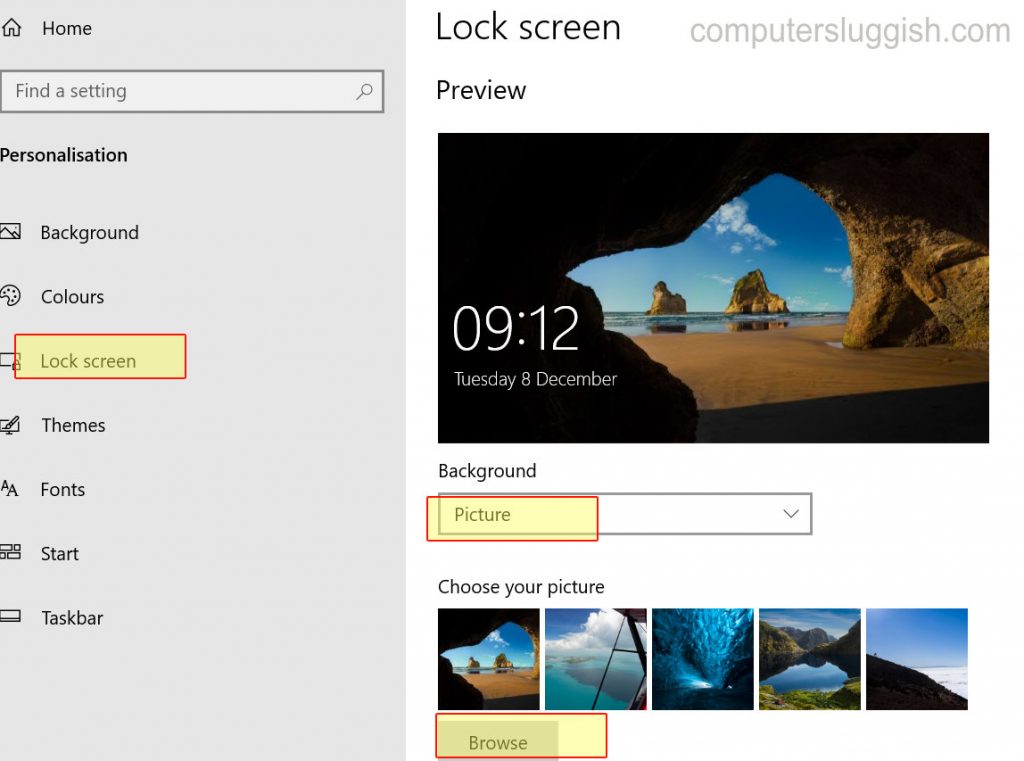Отключение внутриигрового оверлея для Discord
В этой статье мы расскажем вам, как отключить внутриигровой оверлей Discords на вашем компьютере или ноутбуке.
Содержание
Есть много причин, по которым вы можете захотеть отключить наложение Discords. Возможно, вы просто не пользуетесь им или не хотите его использовать, а может быть, он вызывает проблемы в одной из ваших игр. Какой бы ни была причина нежелания использовать наложение Discords, его очень легко отключить в настройках Discords, и мы перечислили шаги для этого ниже.
Выключить внутриигровое наложение Discord: 1. Откройте Discord
- Теперь нажмите на Настройки рядом с вашим именем пользователя
- В разделе » Настройки активности » нажмите » Игровое наложение «
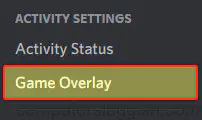
- Рядом с » Включить игровое наложение » установите переключатель на Выключить

Вот и все, вы больше не сможете использовать внутриигровое наложение Discords в своих играх. А по какой причине вы не хотите использовать наложение Discords, сообщите нам в комментариях ниже?
Если вы передумаете и захотите использовать его снова, просто проделайте описанные выше действия, но переключите его обратно в положение On.
Если вам понравилась эта статья, посмотрите некоторые из наших постов о Windows 10.
YouTube видео: Как отключить внутриигровое наложение Discord на ПК
Вопросы и ответы по теме: “Как отключить внутриигровое наложение Discord на ПК”
Как отключить в Дискорде во что я играю на ПК?
Для этого справа на панели управления нажмите кнопку в виде шестеренки. Откроется окно пользовательских настроек, где на панели слева понадобится выбрать пункт «Статус активности». Отключите соответствующий параметр, изменив состояние переключателя.
Как отключить оверлей в Дискорде на ПК?
Настройки уведомлений и оверлеяВы можете настроить позицию, где именно появится всплывающее уведомление, или полностью его отключить! Эти настройки можно найти в меню Настройки пользователя > Оверлей > Уведомления в оверлее. Здесь вы сможете внести коррективы в оверлей.
Как сделать чтобы дискорд отображался в игре?
По-умолчанию используется сочетание клавиш shift+` — нажимаете и прямо в игре появляется список голосовых каналов и настройки оверлея. Это сочетание клавиш можно изменить на вкладке «Оверлей» настроек.
Как отключить оверлей?
**Как отключить оверлей в cтиме**1. Открываем десктопное приложение Steam и идем в настройки; 2. Находим слева раздел “В игре”; 3. Ищем строку “Включить….” и снимаем галочку напротив.
Как убрать статус в ДС?
Чтобы изменить свой статус, щелкните на изображение своего профиля в левом нижнем углу приложения и щелкните на свой статус. Чтобы очистить статус, щелкните на изображение своего профиля в левом нижнем углу приложения, затем щелкните на значок “X” справа от настраиваемого состояния.
Что значит заглушить в Дискорде?
Заглушение канала или сервера не позволяет непрочтенным индикаторам и уведомлениям появляться, если только Вас не упомянули (что включается в себя теги @everyone и @here). Discord использует заглушение! Есть две категории заглушения уведомлений: заглушение каналов и заглушение серверов. Они супер еффективны.